お客様同士で自由に囲碁の講義が出来る機能になります。
囲碁の上達のためにご活用ください。
(らくらくモードではご利用いただくことができません)

画面右側中央にある【部屋作成】をクリックしてください。
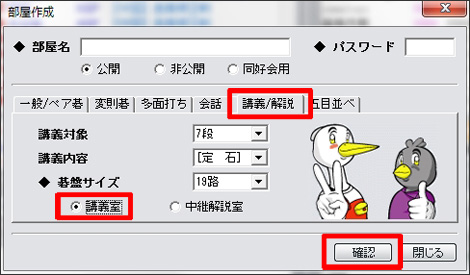
表示される画面で、【講義/解説】をクリックしてください。
【講義室】を選択した後に、講義の内容を設定して、【確認】をクリックすると講義部屋の作成が完了です。
※ パスワードの設定を行うと自動的に非公開部屋に なり、パスワードを知ってる方のみ入室できます。
※ 「講義対象」で棋力を選択すると入室者の棋力を制限することができます。
※ 中継解説室は生中継が行われる場合のみ有効になり、生中継の講義部屋作成が可能。
※ 既存の棋譜を用いての講義は「検討」に表示されます。機能は講義部屋のときと同様。
※ 「講義」と「検討」との違い すでに作られた棋譜を使いたい場合、棋譜を開いた画面で【検討開始】というボタンをクリック すると「検討部屋」が作られますが、 「講義部屋」と「検討部屋」は機能的には同じです。
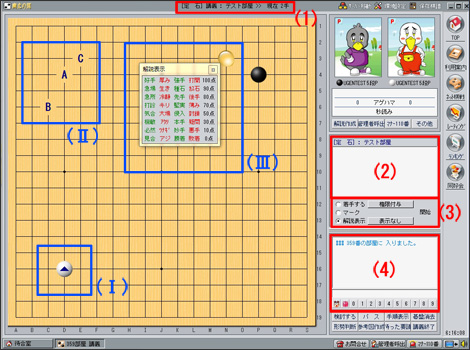
(1) 講義情報
講義内容、部屋名、現在の手順などが表示されます。(2) 講義する方のコメント
講義を開始した人が、受講者の会話欄で書いた会話はここに表示されます。。(3) 講義中に使える機能
| 【 着手する 】 | チェックを入れて、碁盤をクリックすると碁石を黒白交互に置いていくことができます⇒図の( I ) |
| 【 マーク 】 | チェックを入れて、碁盤をクリックするとアルファベットを配置していくことができます⇒図の( II )
(横の【変更】のチェックを外すと、同じアルファベットをいくつも配置していくことができます) |
| 【 解説表示 】 | チェックを入れて、碁盤をクリックするとメニューが表示されて、選んだ語句が入った碁石を置くことが出来ます⇒図の( III ) |
| 【 権限付与 】 | 受講者に着手の権限を与えることができます。 会話欄から受講者のハンドルネームをクリックして、権限付与をクリックすると画面が検討画面に変わり、その方の着手が反映されます。 |
| 【 開 始 】 | このボタンをクリックすると、次の一手クイズが始まり、受講者はクリックで応募が可能になります。
講師は下の図のように回答の数を盤面に数字で表示。 【終了】をクリックして終わります。 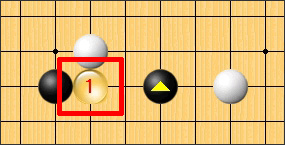 |
(4) 受講者の会話欄
講義を受けた人が、受講者の会話欄で書いた会話はここに表示されます。その1. 会話画面から入る

講義部屋が作られると、待合室画面の左下にある会話欄に上の画像のような表示が出ます。
部屋番号をクリックすれば、入室することができます。
その2. 対局リストから入る

待合室画面の左上にある対局リストの「状態」の項目が「講義」となっているものをクリックで選択すると入室することができます。
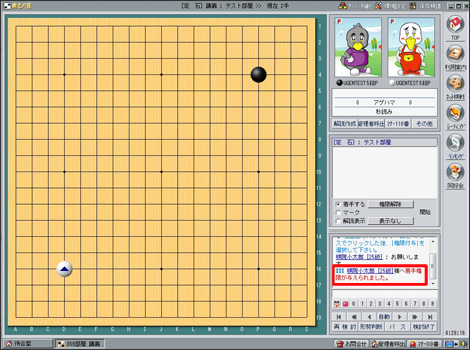
講義画面の右下にある会話欄に上の画像のような表示が出れば、盤面に着手が可能になります。
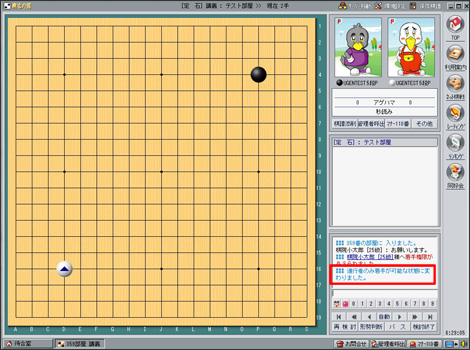
講義画面の右下にある会話欄に上の画像のような表示が出れば、着手権限付与の終了になります。
※ 「次の一手クイズ」への参加も出来るので、 出てくるコメントや情報欄の指示に従って進めてください。